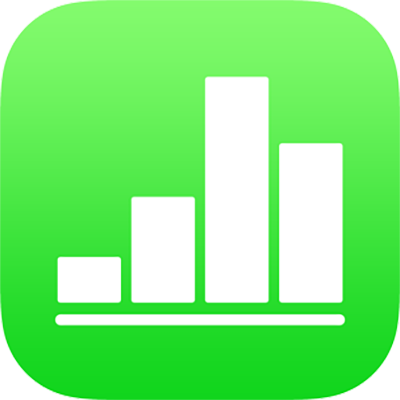
Tự động điền ô trong Numbers trên iPhone
Bạn có thể điền nhanh vào các ô hoặc một hàng hay cột với cùng công thức, dữ liệu hoặc trình tự dữ liệu lô-gic – ví dụ: chuỗi số, chữ cái hoặc ngày.
Tự động điền ô
Thực hiện một trong các thao tác sau:
Tự động điền một hoặc nhiều ô với nội dung từ một hoặc nhiều ô liền kề: Chọn ô hoặc các ô có nội dung mà bạn muốn sao chép, chạm vào
 ở cuối màn hình, chạm vào Tự động điền ô, sau đó kéo đường viền màu vàng để bao gồm các ô mà bạn muốn thêm nội dung.
ở cuối màn hình, chạm vào Tự động điền ô, sau đó kéo đường viền màu vàng để bao gồm các ô mà bạn muốn thêm nội dung.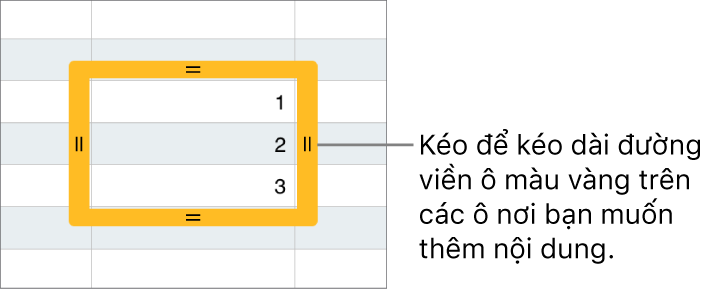
Bất kỳ dữ liệu, định dạng ô, công thức, đường viền ô hoặc màu nền nào được liên kết với ô đã chọn đều được thêm ngoại trừ các nhận xét. Tính năng tự động điền sẽ ghi đè dữ liệu hiện có.
Mẹo: Để tự động điền nhanh các ô (có nội dung từ các ô liền kề) bằng bàn phím, bạn cũng có thể nhấn Command-Dấu chéo ngược (\) để bật tính năng tự động điền, sau đó nhấn các phím mũi tên để mở rộng đường viền màu vàng. Khi bạn hoàn thành, hãy nhấn Return.
Tự động điền ô với nội dung hoặc mẫu nối tiếp từ các ô liền kề: Nhập hai mục đầu tiên trong chuỗi vào hai ô phần thân đầu tiên của hàng hoặc cột mà bạn muốn điền; ví dụ: nhập A và B. Chọn các ô, chạm vào
 , chạm vào Tự động điền ô, sau đó kéo đường viền màu vàng để bao gồm các ô mà bạn muốn điền.
, chạm vào Tự động điền ô, sau đó kéo đường viền màu vàng để bao gồm các ô mà bạn muốn điền.Bạn cũng có thể tự động điền các ô bằng mẫu các giá trị. Ví dụ: nếu hai ô đã chọn chứa 1 và 4, các giá trị 7 và 10 được thêm khi bạn kéo qua hai ô liền kề (giá trị được tăng thêm 3).
Tính năng tự động điền không thiết lập mối quan hệ đang diễn ra giữa các ô trong nhóm. Sau khi tự động điền, bạn có thể thay đổi riêng từng ô.
Khi bạn tự động điền ô, bất kỳ công thức nào tham chiếu đến các ô đó đều được cập nhật tự động để sử dụng giá trị mới.